有关在 Power BI 问答中提问的提示
适用于:面向商务用户的 Power BI 服务
面向设计者和开发人员的 Power BI 服务
Power BI Desktop
需要 Pro 或 Premium 许可证
问答识别的字词和术语
此页上的关键字列表并不详尽。 查看 Power BI 是否识别某个关键字的最佳方法是通过在问题框中键入此关键字来进行试验。 如果字词或术语灰显,则 Power BI 无法识别。 即使 Power BI 无法识别某个字词,它也能做出最佳猜测。
下面的列表使用现在时,但在大多数情况下能识别所有时态。 例如,“is”包括:“are”、“was”、“were”、“will be”、“have”、“has”、“had”、“will have”、“has got”、“do”、“does”、“did”。 “sort”包括:“sorted” 和“sorting” 。 此外,Power BI 还识别并添加单数和复数形式的单词。
| 类别 | 关键字 |
|---|---|
| 聚合 | 总计、求和、金额、数字、数量、计数、平均值、最多、最少、最大、最小、最高、最大值、最大(值)、最低、最小值、最小(值) |
| 冠词 | a、an、the |
| 空白和布尔值 | 空白、空、null、以“non”或“non-”为前缀、空字符串、空文本、true、t、false、f |
| 比较词 | vs、对比、比较 |
| 连词 | 和、或、每个、与、比较、&、和、但是、也不、加之、除了 |
| 缩约词 | 问答功能可识别几乎所有的缩约词。 请尝试一下。举几个例子:didn’t、haven’t、he’d、he’s、isn’t、it’s、she’ll、they’d、weren’t、who’s、won’t、wouldn’t |
| 日期 | Power BI 可识别大多数日期术语(日、周、月、年、季度、十年等)以及以多种不同格式编写的日期(参加“相对日期”)。 Power BI 还可识别下列关键字:月份名称、1 - 31 日、十年。 示例:January 3rd of 1995(1995 年 1 月 3 日)、January 3rd 1995、Jan 03 1995、3 Jan 1995、the 3rd of January、January 1995(1995 年 1 月)、1995 January、1995-01、01/1995(1995/01)、月份名称 |
| 相对日期 | 今天、立刻、当前时间、昨天、明天、当前、下一个、即将到来的、上个、之前、以前、早于、之后、晚于、从、在(某个时间)、在(某天)、今后、以后、未来、过去、(时间)内、(几天)后、超过、N 天前、N 天后、下一个、一次、两次。 示例:过去 6 天的订单数。 |
| 等式(范围) | 在…中、等于、=、晚于、超过、在…内、在…之间、以前 |
| 示例:2012 年以前的订单年份? 价格在 10 和 20 之间? John 的年龄大于 40 岁吗? 总销售额在 200 - 300? | |
| 等式(值) | 是、为、等于、在…中、…的…、在…内、在…中、在…上 |
| 示例:哪些产品是绿色的? 订单日期为 2012 年。 John 的年龄是 40 岁? 总销售额不等于 200? 订购日期为 2016/1/1。 价格是 10? 颜色是绿色? | |
| 名称 | 如果语义模型中的列包含词组“name”(如“EmployeeName”),则 Q&A 会将该列中的值理解为姓名。 你可以像这样提问,例如“哪些员工的名字叫 Robert”。 |
| 代词 | 他、他自己、他的、她、她自己、她的、它、它自己、它的、他们、他们的、他们自己、这、这些、那、那些 |
| 查询命令 | 排列、排列方式、方向、组、分组方式、按、显示、列出、显示、给我、命名、只、仅、排列、排名、比较、要、与、针对、按字母顺序、按升序、按降序、顺序 |
| 范围 | greater、more、larger、above、over、>less、smaller、fewer、below、under、<at least、no less than、>=、at most、no more than、<=、in、between、in the range of、from、later、earlier、sooner、after、on、at、later than、after、since、starting with、starting from、ending with |
| 时间 | am(上午)、pm(下午)、…点钟、中午、午夜、小时、分钟、秒、时:分:秒 |
| 示例:10 pm、10:35 pm、10:35:15 pm、10 o clock、noon、midnight、hour、minute、second。 | |
| 前 N 个 | (排序、排名):前...名、后...名、最高、最低、第一、最后、下个、最早、最新、最旧、最新的、最近的、下一个 |
| 视觉对象类型 | 来源于 Power BI 的所有视觉对象。 如果是“可视化效果”面板中的选项,那么你可以将其包含在你的问题中。 此规则的例外情况是,你已手动添加到“可视化”窗格的 Power BI 自定义视觉对象。 |
| 示例:按照月份和销售总额以条形图显示地区 | |
| 疑问词(关系、限定) | 时间、哪里、哪个、谁、多少、多少次、多久一次、金额、数字、数量、多久、什么 |
“问答”帮助你组织描述问题
“问答”尽力理解并回答所提问的问题。 它将尝试从几个方面去理解。 对于所有这些表述,可以全部、部分接受或根本不接受操作。 当你键入问题时,“问答”:
- 自动完成字词和问题。 它使用各种策略,包括自动完成已识别的单词、已存储的问题和已返回有效回复的以前用过问题。 如果有多个自动完成选项可用,则会出现在下拉列表中。
- 更正拼写。
- 以视觉对象形式提供答案预览。 视觉对象会在你键入和编辑问题的同时更新(它不会等你按下 Enter 才更新)。
- 当你在问题框中将光标往回移动时,建议来自一个或多个基础语义模型的替换术语。
- 根据基础语义模型中的数据重述问题。 问答功能会采用基础语义模型中的同义词替换你所用的字词。 通过阅读重述内容,你将了解问答是否理解了你的问题。
- 对该功能试图理解的字词添加双下划线。
- 对“问答”不理解的字词添加单下划线。
- 对该功能不理解的字词添加点下划线。 这些字词可能位于你期望问答功能理解的已识别字词列表中。 但是,你可能以意想不到的方式使用了该字词。
- 如果你找不到术语或问题得不到解答,允许你联系报表或仪表板所有者。
告知 Q&A 要使用哪个视觉对象
使用 Power BI 问答键入自然语言查询时,可以在查询中指定视觉对象类型。 例如:
“以树状图表示的每个州的销售额”
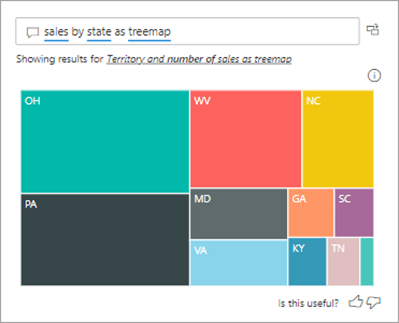
暂不停止
问答功能显示结果后,请继续对话。 使用视觉对象和问答的交互功能发掘更多见解。
相关内容
- 前往“面向 Power BI 商务用户的 Q&A”
- 请参阅面向 Power BI 服务企业用户的基本概念
- 更多问题? 在 Power BI 社区提问